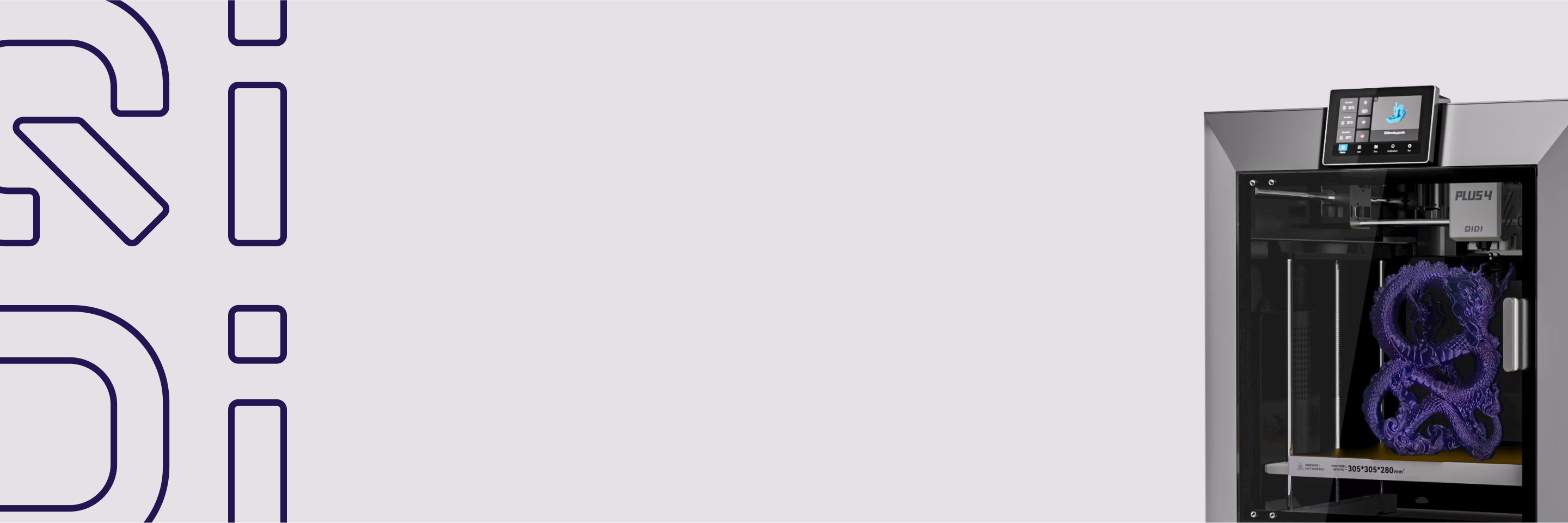Как добавить поддержку в вашу модель?
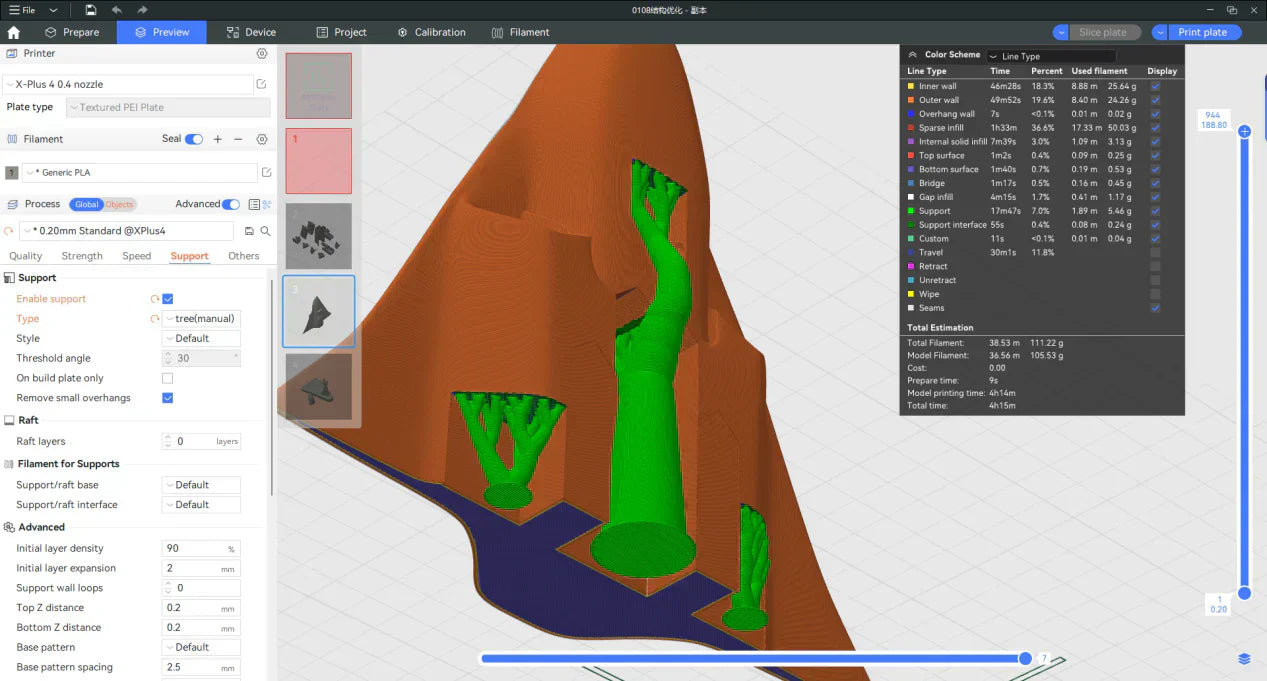
При 3D-печати мы часто сталкиваемся с ситуациями, когда модель имеет большие нависающие части. Если эти части не закреплены должным образом, качество печати может ухудшиться или даже привести к её сбою.
Чтобы решить эту проблему, необходимо добавить поддержки к модели. В этой статье подробно описывается, как добавлять поддержки, включая использование автоматических поддержек, ручное окрашивание поддержек, блокировку ненужных поддержек, разницу между обычными и древовидными поддержками, а также как настраивать параметры для оптимизации эффектов печати. В статье используется программное обеспечение Студия QIDI.
Как использовать автоматическую поддержку?
Автоматическая поддержка — эффективный и удобный способ создания поддержки. Слайсер автоматически рассчитает и сгенерирует подходящий тип поддержки в соответствии с нависающей структурой модели. Итак, как правильно использовать автоматическую поддержку?
Как показано ниже,
(1) Войдите в интерфейс настроек поддержки и выберите «Включить поддержку».
(2) Выбирать "Дерево (авто)" или «Нормальный (авто)» Тип опоры. Два типа опоры зависят от опорной поверхности модели, о которой будет сказано ниже.

После завершения настроек нажмите "Нарезанная тарелка"Слайсер автоматически сгенерирует поддержки на основе структуры модели. В предварительном просмотре среза вы можете видеть зелёный цвет. конструкция поддержки дереваЭти поддержки будут печататься и создаваться одновременно в процессе печати, чтобы обеспечить стабильную поддержку нависающей части модели и гарантировать лучшие результаты печати.
Как красить опоры вручную?
Хотя автоматическая поддержка более удобна, иногда она может создавать избыточные поддержки или отсутствовать, что значительно ухудшает качество печати. Ручная прорисовка поддержек позволяет более точно контролировать положение поддержек, что подходит для сцен, требующих точной настройки.
Сначала откройте интерфейс поддержки рисования, как показано ниже:
- Войдите в интерфейс настроек поддержки и выберите «Включить поддержку».
- Выбирать «Дерево (ручное)» или «Обычный (ручной)» в опорном типе.
- Щелкните «Поддерживает живопись» для входа в интерфейс покраски опор.

В интерфейсе поддержки рисования,
- Отрегулируйте параметры «Выделение выступающих участков» чтобы лучше различать нависающие области модели.
- Выберите это "Круг" Инструмент для размазывания модели. Система автоматически создаст поддержки для размазанных областей.
- Выберите это "Наполнять" Нажмите на инструмент и щелкните по выступающей части модели, чтобы обозначить область опоры. Система автоматически сгенерирует опоры для всей области.

На примере модели, показанной ниже, необходимо нарисовать четыре нависающие поверхности для поддержки. Метки 1, 2 и 3 — это опорные поверхности, созданные инструментом «Заливка», а метка 4 — опорная поверхность, созданная инструментом «Круг».

После нарезки предварительный просмотр модели выглядит следующим образом. Видно, что поддержки созданы на всех отмеченных областях.

Как заблокировать поддержку?
В некоторых случаях поддержки, созданные программным обеспечением, могут быть избыточными, что увеличивает вероятность сбоя печати модели и может повлиять на её функциональность. В этом случае можно использовать функцию блокировки для удаления поддержек в определённых областях, чтобы избежать ненужного расхода нити и нарушения её функционирования.
Как показано ниже, выберите модель, щелкните правой кнопкой мыши и выберите «Добавить поддержку Блокировщик"и выберите подходящую форму блокировщика.

Отрегулируйте положение и размер блокиратора так, чтобы он располагался в тех областях модели, где не требуется поддержка.

После разрезания, по сравнению с моделью без добавления блокираторов поддержки, мы обнаружим, что поддержки в соответствующей позиции модели исчезают.


В чем разница между обычной поддержкой и древовидной поддержкой в 3D-печати?
Обычная опора и опора для деревьев — два распространенных типа опор, каждый из которых имеет свои преимущества и недостатки.
Обычная опора имеет простую конструкцию и может обеспечить очень надежную опору для простых навесных конструкций большой площади.
Поддержка деревьев экономит больше нити, легко разбирается и более удобен для сложных моделей, но может не обеспечивать надежную поддержку для конструкций с навесом большой площади.
Ниже приведено сравнение характеристик двух типов опор:
| Тип поддержки | Нормальный | Дерево |
| Структура | Сетка, регулярно расположенная | Ветвь, состоящая из ствола и ветвей |
| Использование нити | Относительно больше | Больше экономии |
| Область применения | Подходит для моделей с обычными и большими выступами. | Подходит для моделей со сложными и небольшими выступающими деталями. |
| Удаление поддержки | Трудно удаляется, легко оставляет следы на опорной поверхности | Легче удаляется, что снижает повреждение опорной поверхности |
| Подходит для сложных форм | Не очень подходит для моделей со сложными или детализированными деталями. | Отлично подходит для моделей сложной формы или требующих тонкой поддержки. |
Поддержка деревьев:

Обычная поддержка:

Как настроить параметры поддержки 3D-печати для решения распространенных проблем печати?
Параметры печати опоры оказывают важное влияние на конечный результат. Регулируя расстояние по оси Z, диаметр опоры и другие параметры, можно эффективно решать такие проблемы, как затрудненное извлечение опоры, разрушение опоры, приводящее к сбоям печати, и т. д.
Как показано ниже, Mark 1 — это верхнее расстояние по оси Z. Чем больше значение, тем дальше конец опоры будет от поверхности модели и тем легче будет её удалить. Однако слишком большое значение может привести к снижению эффективности опоры.
Отметка 2 — диаметр ветки. Чем больше значение, тем больше диаметр опоры и тем выше её прочность.Это может решить проблему сбоев печати, возникающих в некоторых случаях из-за обрушения опоры дерева во время печати.

Как показано ниже, при увеличении диаметра ветки мы легко можем заметить, что опора дерева становится толще.

Выше представлено подробное руководство по добавлению поддержек к моделям. Мы надеемся, что эта статья поможет вам лучше понять и использовать функция поддержки, делая вашу 3D-печать более гладкой и эффективнее. Если у вас есть вопросы или опыт, поделитесь ими в сообществе. Давайте вместе исследуем новые возможности 3D-печати!


 Q2
Q2
 Коробка Qidi
Коробка Qidi
 Плюс 4
Плюс 4